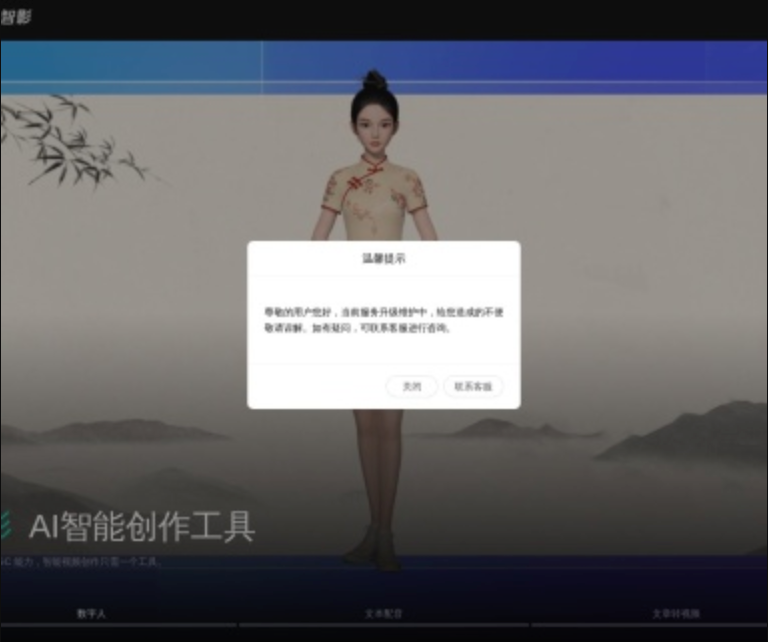答案:配置Sublime Text函数跳转需安装CTags工具并设置SublimeCTags插件。先通过包管理器或手动安装Universal/Exuberant Ctags,确保命令行可执行;再在Sublime中用Package Control安装SublimeCTags插件;接着在用户设置中指定ctags路径、启用自动生成功能,并排除无关文件目录;然后打开项目文件夹,调用Rebuild Tags命令生成tags文件;最后通过Ctrl+Shift+点击或快捷键实现定义跳转与返回。常见问题包括路径未加入环境变量、权限不足、项目未正确加载等,可通过控制台日志排查。为提升效率,可创建.ctags配置文件排除冗余目录、限定语言类型,并结合Git Hook或构建脚本自动化更新tags文件,还可自定义快捷键优化操作体验。
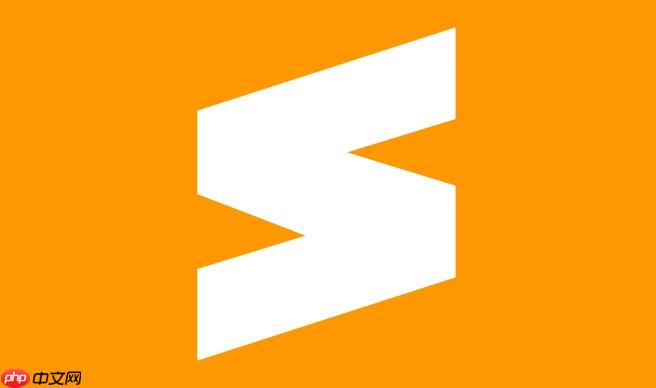
Sublime Text要配置CTags实现函数跳转,核心在于两步:安装系统级的CTags工具,然后在Sublime Text中安装并配置SublimeCTags插件。这能让你在庞大的代码库中快速定位函数、变量或类的定义,极大提升开发效率。
解决方案
要让Sublime Text拥有强大的代码跳转能力,我们需要一套组合拳:
第一步:安装CTags工具
这通常是系统层面的操作。CTags(推荐使用Universal Ctags或Exuberant Ctags)是一个命令行工具,用于解析源代码并生成一个索引文件(通常是tags文件),其中包含了代码中各种符号(函数、变量、类等)的定义位置。
- macOS用户: 最简单的方式是通过Homebrew安装。打开终端,输入
brew install ctags。如果你已经安装了Exuberant Ctags,可能需要brew install --HEAD universal-ctags/universal-ctags/universal-ctags来获取更现代的版本,或者直接brew install universal-ctags。 - Linux用户: 大多数发行版可以通过包管理器安装。例如,Debian/Ubuntu用户
sudo apt-get install exuberant-ctags或sudo apt-get install universal-ctags。Fedora/CentOS用户sudo yum install ctags或sudo dnf install ctags。 - Windows用户: 可以从Universal Ctags的GitHub发布页面下载预编译的二进制文件(通常是
.zip),解压后将ctags.exe所在的目录添加到系统环境变量brew install ctags0中。或者使用Chocolateybrew install ctags1。
安装完成后,在终端或命令提示符中输入 brew install ctags2,确保它能正确运行并显示版本信息。
第二步:安装SublimeCTags插件
这是Sublime Text与CTags工具连接的桥梁。
- 打开Sublime Text。
- 按下
brew install ctags3 (Windows/Linux) 或brew install ctags4 (macOS),打开命令面板。 - 输入
brew install ctags5 并回车。 - 在弹出的列表中搜索
brew install ctags6,选中并回车安装。
第三步:配置SublimeCTags插件
安装完成后,我们需要告诉SublimeCTags去哪里找ctags.exe(或brew install ctags8)以及一些行为偏好。
-
在Sublime Text中,点击
brew install ctags9 ->brew install --HEAD universal-ctags/universal-ctags/universal-ctags0 ->brew install ctags6 ->brew install --HEAD universal-ctags/universal-ctags/universal-ctags2。 -
这将打开一个用户配置文件。如果文件是空的,复制以下内容并根据你的实际情况修改:
{ // 你的ctags可执行文件路径 // 如果ctags在系统PATH中,通常可以留空或设置为 "ctags" // Windows示例: "ctags_file": "C:/Program Files/Universal Ctags/ctags.exe", // macOS/Linux示例: "ctags_file": "/usr/local/bin/ctags", "ctags_file": "ctags", // 是否在每次保存文件时自动生成tags文件 "autogenerate_tags": true, // 默认生成tags文件的目录。如果设置为false,则在项目根目录生成。 // 建议设置为false,让tags文件靠近项目。 "tags_file_at_project_root": false, // 定义哪些文件或目录应该被排除在tags生成之外 "exclude_patterns": [ "*.log", "*.tmp", "*.swp", ".git", ".svn", "node_modules", "vendor", "build", "dist" ], // 当autogenerate_tags为true时,是否在保存时提示 "autogenerate_tags_on_save_prompt": false }特别注意
brew install --HEAD universal-ctags/universal-ctags/universal-ctags3 的路径。如果你的brew install ctags8命令在系统brew install --HEAD universal-ctags/universal-ctags/universal-ctags5中可以被直接执行,那么设置为brew install --HEAD universal-ctags/universal-ctags/universal-ctags6通常就够了。否则,你需要提供完整的路径。
第四步:生成Tags文件
配置完成后,就可以生成项目的tags文件了。
- 在Sublime Text中打开你的项目文件夹(
brew install --HEAD universal-ctags/universal-ctags/universal-ctags8 ->brew install --HEAD universal-ctags/universal-ctags/universal-ctags9)。 - 按下
brew install ctags3 (Windows/Linux) 或brew install ctags4 (macOS),输入brew install universal-ctags2 并回车。 - 等待片刻,SublimeCTags会在你的项目根目录或指定位置生成一个名为
tags的文件。
第五步:使用函数跳转
生成tags文件后,你就可以开始愉快地跳转了:
- 跳转到定义: 将光标放在你想要查看定义的函数名、变量名或类名上,然后按下
brew install universal-ctags5 (Windows/Linux) 或brew install universal-ctags6 (macOS)。或者使用快捷键brew install universal-ctags7 (Windows/Linux) 或brew install universal-ctags8 (macOS)。 - 返回: 如果你跳转了好几层,想要回到上一个位置,按下
brew install universal-ctags9 (Windows/Linux) 或sudo apt-get install exuberant-ctags0 (macOS)。
为什么需要CTags?它能解决哪些开发痛点?
在我看来,CTags是代码导航的“瑞士军刀”,尤其是在面对那些大型的、你并不完全熟悉的代码库时。想象一下,你接手一个几年前的老项目,里面充斥着各种函数和类,相互调用错综复杂。没有CTags,你可能需要手动搜索文件,逐个打开,然后在大段代码中寻找那个你感兴趣的定义,效率低下且容易迷失。
CTags解决的核心痛点就是代码理解与导航效率。它把整个项目变成了一个可索引的“字典”。当你看到一个函数调用,想知道它具体做了什么,或者一个变量在哪里被定义时,CTags能让你瞬间“传送”过去。这不仅仅是节省了搜索时间,更重要的是减少了认知负荷。你不需要在脑子里记住文件的结构,也不需要频繁地切换文件标签页。那种流畅的阅读体验,真的能让你更专注于代码逻辑本身,而不是“找路”。
对我个人而言,CTags的价值体现在:
- 快速入门新项目: 初次接触一个项目,我喜欢从入口函数开始,然后通过CTags一层层地深入,了解函数调用链和模块间的依赖关系。这比单纯地阅读文档或看文件列表要直观得多。
- 调试与问题定位: 当遇到一个Bug,我可以从错误日志中的函数名开始,快速跳转到对应的定义,然后追踪调用栈,大大加快了问题定位的速度。
- 重构与代码审查: 在重构代码时,需要频繁地查看某个函数的所有调用方,CTags虽然不能直接提供“查找所有引用”,但它提供的快速跳转能力,结合全局搜索,也能形成一套高效的工作流。
它不是万能的,比如对于一些动态语言(如JavaScript)的运行时生成的方法,或者高度依赖反射的场景,CTags可能无法完全捕捉。但对于大多数静态或半静态的语言,它的表现已经足够出色,是每个开发者都值得拥抱的工具。
CTags的安装与Sublime Text插件配置有哪些常见误区?
在配置CTags和SublimeCTags插件时,我踩过不少坑,也看到过同事们遇到类似的问题。这些“坑”往往不是什么大问题,但足以让你抓狂一阵子。
一个非常常见的误区是CTags可执行文件的路径问题。尤其是Windows用户,经常会忘记将ctags.exe所在的目录添加到系统brew install ctags0环境变量,或者在SublimeCTags的设置中填写的路径不正确。如果你在终端能直接运行brew install ctags8命令,但在Sublime Text里就是不行,那八成是插件找不到ctags.exe。这时候,最好的办法是打开brew install ctags9 -> brew install --HEAD universal-ctags/universal-ctags/universal-ctags0 -> brew install ctags6 -> sudo apt-get install exuberant-ctags8,看看默认的brew install --HEAD universal-ctags/universal-ctags/universal-ctags3设置是什么,然后根据你自己的系统,在brew install --HEAD universal-ctags/universal-ctags/universal-ctags2里明确指定完整的路径。比如,我之前在Windows上就遇到过,ctags.exe放在一个自定义的目录下,但SublimeCTags却默认去sudo apt-get install universal-ctags2找,结果自然是找不到。
另一个头疼的问题是tags文件没有正确生成或更新。这可能由几个原因导致:
- 权限问题: Sublime Text可能没有权限在项目根目录创建或修改
tags文件。这在一些受限的开发环境中比较常见。 - 项目未打开: 有些人可能只是打开了一个文件,而不是整个项目文件夹。SublimeCTags通常是基于项目来生成
tags文件的,确保你的项目文件夹已经通过brew install --HEAD universal-ctags/universal-ctags/universal-ctags8 ->brew install --HEAD universal-ctags/universal-ctags/universal-ctags9添加进来。 -
sudo apt-get install universal-ctags8未启用或配置不当: 如果你依赖自动生成,但保存文件后tags文件没有更新,检查sudo apt-get install universal-ctags8是否设置为sudo yum install ctags1。同时,sudo yum install ctags2也可能误伤无辜,导致一些本应被索引的文件被跳过。 -
tags文件生成位置不符预期: 默认情况下,tags文件会生成在项目根目录。如果你的项目结构比较特殊,或者你希望它在其他地方,需要调整sudo yum install ctags5这个设置。
还有一些不那么明显的问题,比如多版本CTags冲突。比如macOS上,可能同时存在Homebrew安装的Universal Ctags和Xcode自带的Exuberant Ctags(虽然后者现在不常见了)。如果brew install --HEAD universal-ctags/universal-ctags/universal-ctags5环境变量顺序不对,或者插件指定的路径模糊,可能导致使用了旧版或不兼容的CTags。
如何排查这些问题呢? 最直接有效的方法就是查看Sublime Text的控制台(sudo yum install ctags7 -> sudo yum install ctags8)。SublimeCTags在执行操作时,如果遇到错误,通常会在控制台输出相关信息。例如,brew install ctags8命令执行失败,或者找不到文件,都会有提示。结合这些错误信息,你就能更准确地定位问题所在。
如何优化CTags生成效率与准确性,提升代码跳转体验?
让CTags更好地服务我们,不仅仅是“能用”就行,更要追求“好用”。优化生成效率和准确性,直接关系到我们日常开发体验的流畅度。
首先,定制sudo dnf install ctags0配置文件是提升准确性的关键。CTags工具本身支持一个名为sudo dnf install ctags0的配置文件,你可以把它放在你的项目根目录,或者用户主目录。这个文件允许你精细地控制CTags的行为,比如:
-
排除不必要的文件和目录: 比如
sudo dnf install ctags2、sudo dnf install ctags3、sudo dnf install ctags4、sudo dnf install ctags5等目录,它们通常包含大量第三方库或编译产物,对项目核心代码的跳转意义不大,却会大大增加tags文件的大小和生成时间。在sudo dnf install ctags0中,你可以这样配置:--exclude=node_modules --exclude=vendor --exclude=build --exclude=dist --exclude=*.min.js --exclude=*.map
同时,SublimeCTags插件的
sudo yum install ctags2设置也提供了类似的功能,两者可以配合使用。 -
添加或调整语言支持: 对于一些CTags默认不支持或支持不完善的语言,你可以通过
sudo dnf install ctags0文件添加自定义的解析规则。例如,如果你在使用go语言,可以确保CTags能正确解析接口和结构体方法。
其次,理解brew install ctags8命令行参数能让你更灵活地控制生成过程。我们通常使用.zip1来递归生成所有文件。但如果只针对特定文件类型,或者希望生成更小的tags文件,可以利用更多参数。例如:
-
.zip3:只生成Python和JavaScript文件的tags,并排除Markdown和文本文件。 -
.zip4:指定tags文件名为.zip5,并排除sudo dnf install ctags2。
再来,自动化tags文件生成可以彻底解放你的双手。虽然SublimeCTags有sudo apt-get install universal-ctags8功能,但有时候你可能希望在更早的阶段(比如.zip9之前)或者作为项目构建的一部分来更新tags文件。
-
结合Git Hook: 可以在
ctags.exe1或ctags.exe2 Git Hook中添加一个脚本,自动运行.zip1命令。这样每次提交代码前或合并分支后,tags文件都能保持最新。 -
集成到构建脚本: 如果你的项目有
ctags.exe5、ctags.exe6脚本或其他构建工具,可以把brew install ctags8命令作为一个构建步骤添加进去。例如,在ctags.exe6中:"scripts": { "build": "...", "generate-tags": "ctags -R --exclude=node_modules ." }这样,在运行构建命令时,
tags文件也会一并更新。
最后,自定义快捷键能进一步提升跳转体验。SublimeCTags默认的跳转快捷键已经很方便,但如果你有自己的偏好,或者想添加一些不常用的CTags命令(比如列出所有tags),可以修改brew install ctags00文件。
例如,如果你觉得brew install universal-ctags7有点远,想改成brew install ctags02:
[ { "keys": ["f12"], "command": "sublime_ctags_goto_definition" }, { "keys": ["shift+f12"], "command": "sublime_ctags_pop_last_location" } ]
这些优化措施,虽然看起来是小细节,但在日常高频的编码工作中,它们累积起来带来的效率提升和心流体验是巨大的。一个响应迅速、准确无误的代码跳转,能让你在代码的世界里游刃有余。
linux javascript python java centos sublime js git json node Python JavaScript json 结构体 递归 命令行参数 接口 栈 Go语言 console default github git windows macos sublime text xcode linux ubuntu centos 重构 bug debian 自动化